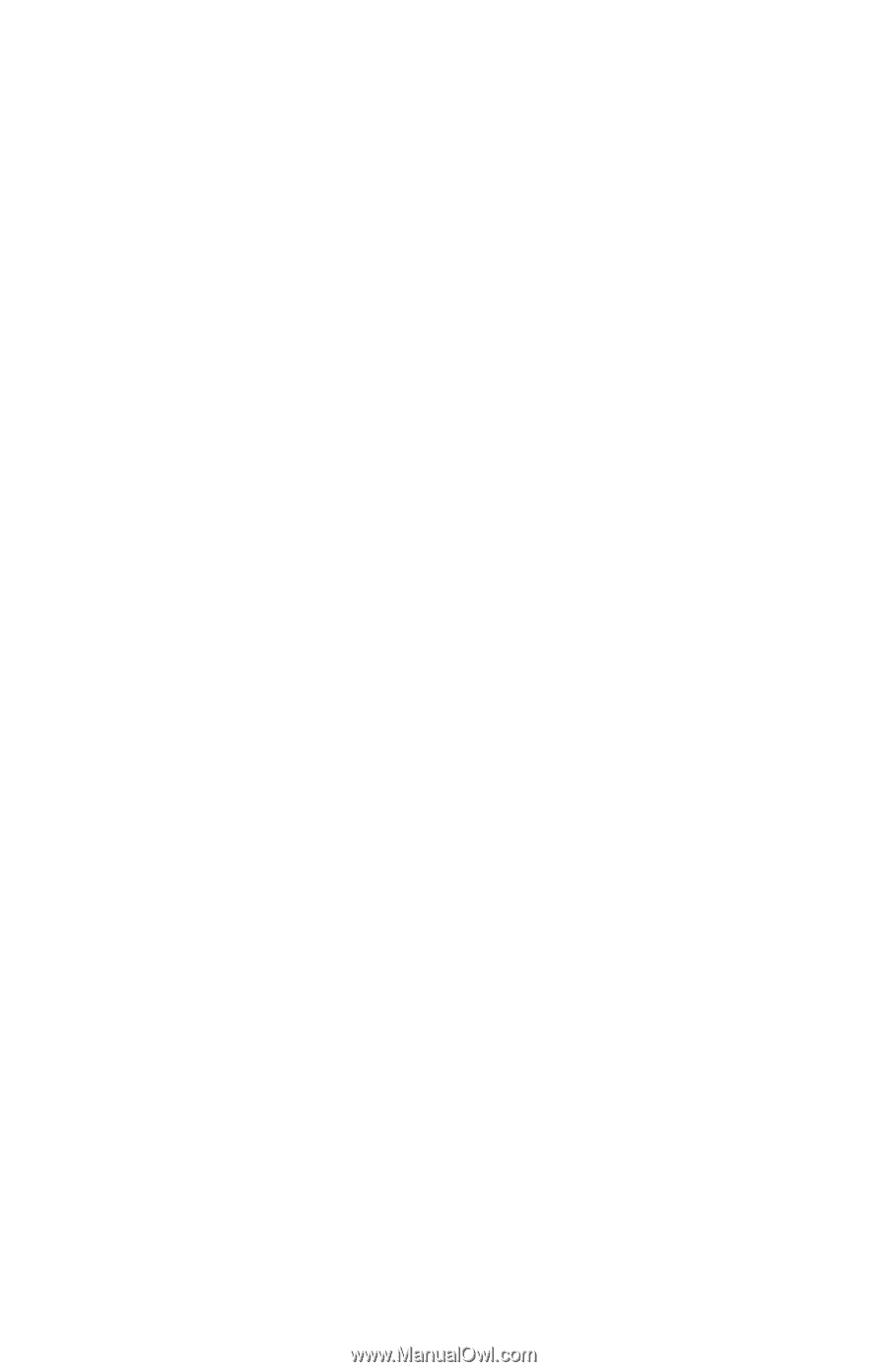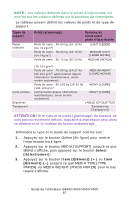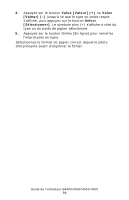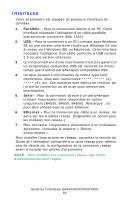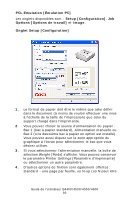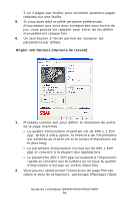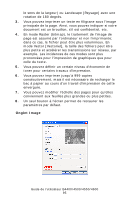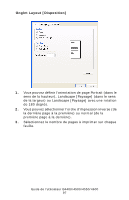Oki B4400 B4400 4500 4550 4600 User Guide (French) - Page 92
Fonctionnement, Paramètres de l'imprimante sous Windows
 |
View all Oki B4400 manuals
Add to My Manuals
Save this manual to your list of manuals |
Page 92 highlights
Fonctionnement Ce chapitre décrit dans ses grandes lignes le mode d'utilisation de votre imprimante sous un environnement Windows ou Macintosh. Sous Windows, l'émulation PCL est offerte pour les modèles d'imprimantes B4400, B4500, B4550 et B4600. L'émulation PS est offerte en option pour les modèles B4500, B4550 et B4600. Paramètres de l'imprimante sous Windows NOTE : Les illustrations du présent guide concernent Windows 2000 avec émulation PCL ou PS. Les fenêtres peuvent être légèrement différentes pour d'autres systèmes d'exploitation, mais les principes sont les mêmes. La plupart des éléments et options sont disponibles dans les menus du panneau de commande et dans ceux de l'application Status Monitor [Contrôleur d'état] (décrits dans le chapitre « Panneaux de commande »). Le pilote d'imprimante Windows permet également de modifier plusieurs de ces éléments et options. Si les éléments et options du pilote d'imprimante existent également dans les menus du panneau de commande et de l'application Status Monitor [Contrôleur d'état] et si vous imprimez vos documents sous Windows, les valeurs définies dans le pilote d'imprimante Windows ont préséance sur celles du panneau de commande et de l'application Status Monitor [Contrôleur d'état]. Préférences d'impression dans les applications Windows Lorsque vous imprimez un document depuis une application Windows, la boîte de dialogue Print [Imprimer] s'affiche. Cette boîte indique généralement le nom de l'imprimante sur laquelle le document sera imprimé. Un bouton Properties [Propriétés] se trouve à côté du nom de l'imprimante. Lorsque vous cliquez sur Properties [Propriétés], une nouvelle fenêtre contenant une liste brève des paramètres du pilote disponibles pour le document s'affiche. Seuls les paramètres pour des applications ou des documents spécifiques sont disponibles depuis l'application. Ces paramètres ne sont donc pas préservés dès que vous fermez l'application concernée. Guide de l'utilisateur B4400/4500/4550/4600 92